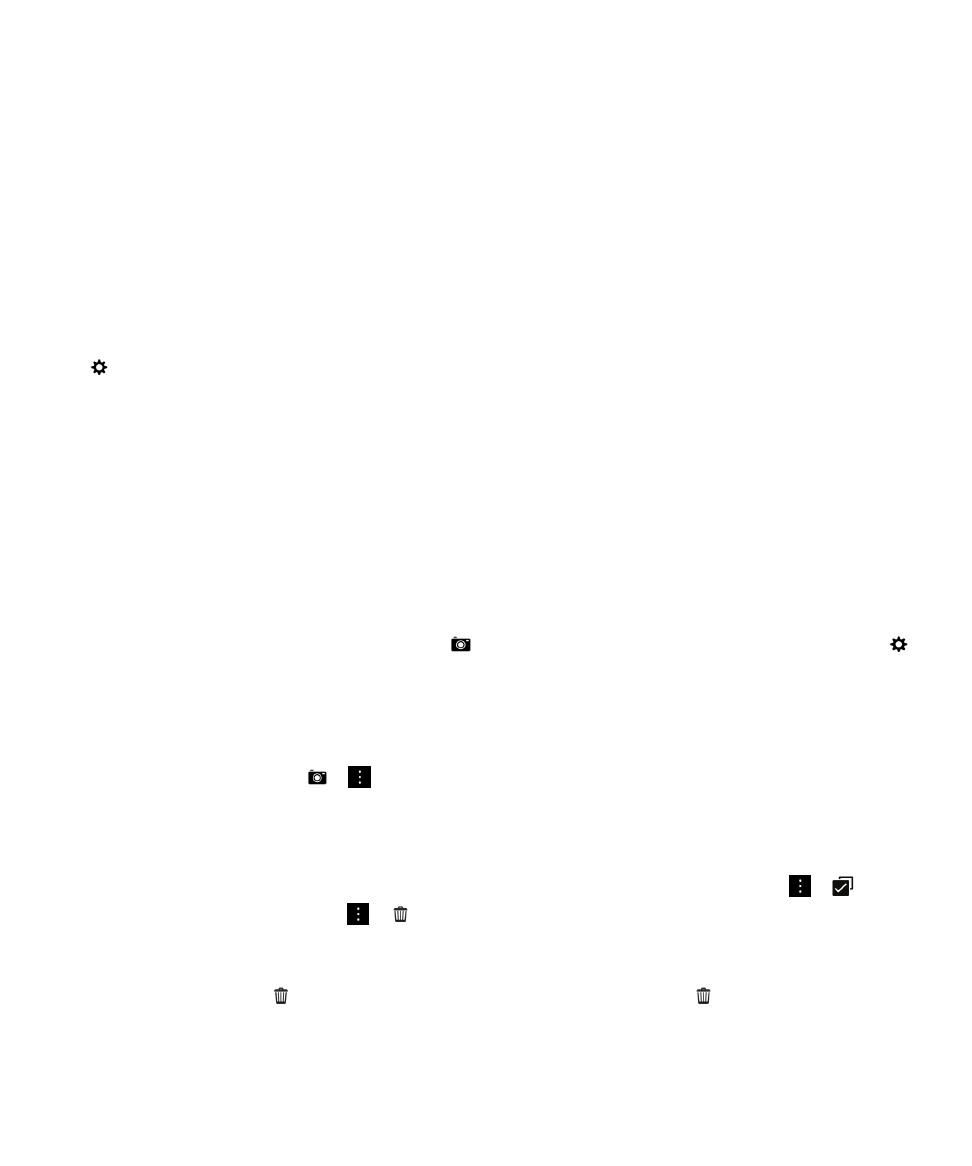
ストレージ領域に空き領域を確保する方法
メモ
: ご使用の BlackBerry の機種によっては、カメラが利用できない場合があります。
より多くのファイルやアプリケーションのために空き領域を確保するには、次のいずれかを実行します。
• 文書やメディアファイルをメディアカードに保存します。 メディアカードにカメラの写真やビデオを
自動的に保存するには、ホームスクリーンで
をタップします。
画面上部から下にスワイプして、
をタップします。
• ファイルマネージャー を使用して、ご使用のデバイスからメディアカードにドキュメントやメディア
ファイルを移動します。
• 撮影する写真や録画するビデオのサイズを小さくします。 写真やビデオの比率オプションを変更する
には、ホームスクリーンで
>
をタップします。
• データの一部を USB 接続、Wi-Fi 接続、または BlackBerry Link でコンピューターに転送します。
BlackBerry Link をコンピューターにダウンロードするには、
www.blackberry.com/BlackBerryLink
にアクセスします。
• 不要なファイルを削除します。 複数のアイテムを削除するには、アプリケーションで、 > をタッ
プします。
アイテムを選択し、
>
をタップします。
• 使用しないアプリケーションを削除します。 アプリケーションを削除するには、ホームスクリーンで、
点滅を開始するまでアプリケーションのアイコンをタップしたまま押さえます。
削除するアプリケー
ションのアイコンで、
をタップします。
アプリケーションのアイコンに
が表示されない場合、
そのアプリケーションは削除できません。
• 保存する必要がない BlackBerry Hub のメッセージを削除します。 個別のメッセージおよび複数のメ
ッセージを削除できます。
お使いのデバイスからのみメッセージを削除して、メッセージングサーバ
設定
ユーザーガイド
212
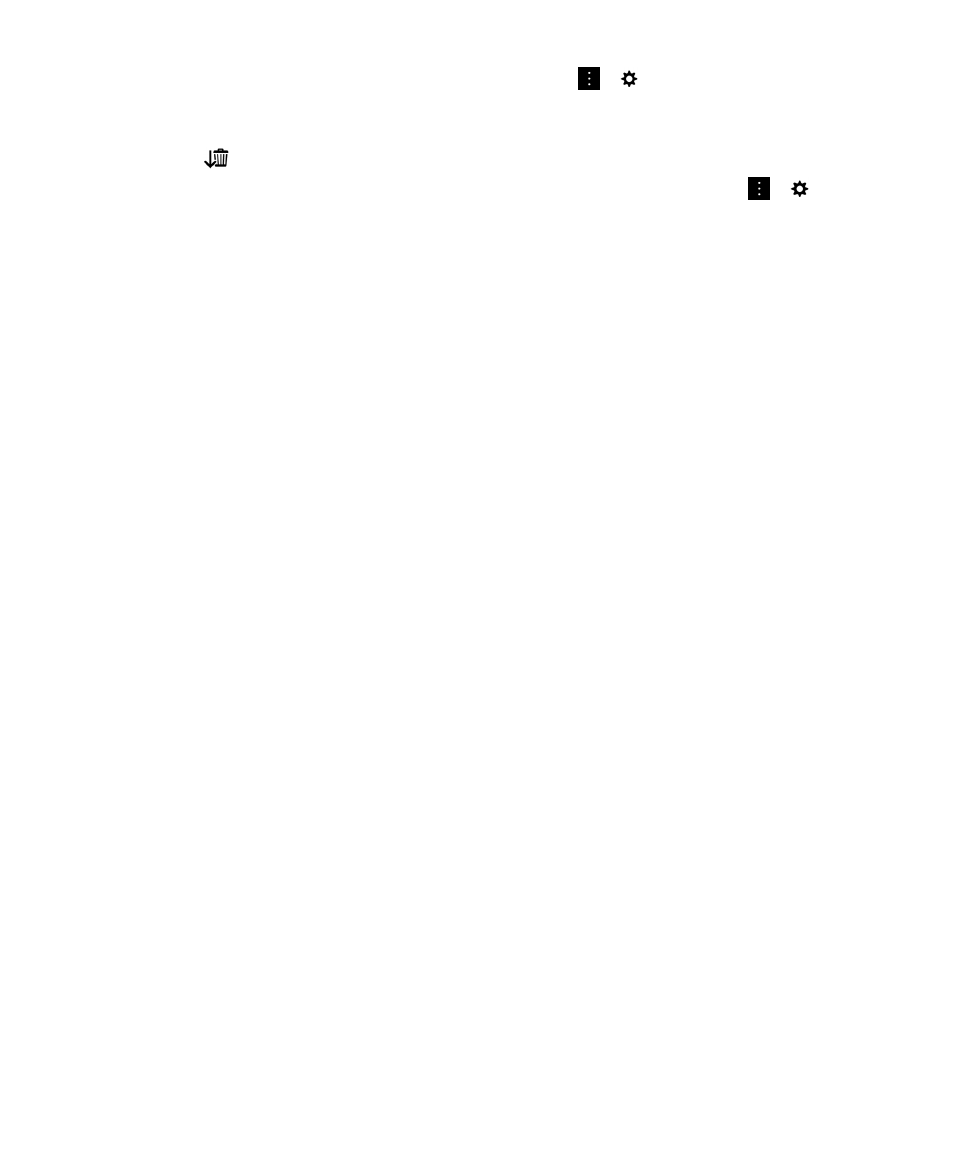
ーにはメッセージを保存しておくには、
BlackBerry Hub の、 > > [表示および操作]をタップし
ます。
[削除対象]ドロップダウンリストで、[
Hub のみ]をタップします。 特定の日付以前に送受
信されたすべてのメッセージを削除するには、日付バーを長押しします。